Windows 11 heeft nu een speciale VPN-indicator in het systeemvak.
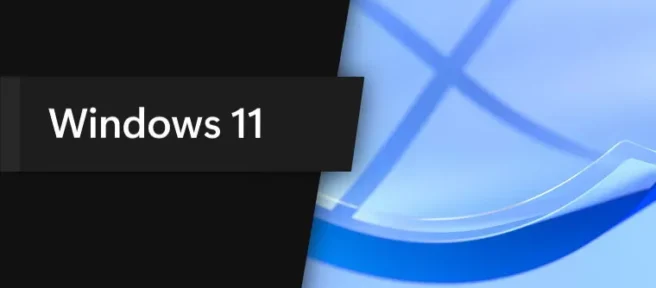
Het is vermeldenswaard dat de huidige status van de functie er halfbakken uitziet. Mogelijk merkt u de nieuwe VPN-indicator (in de schermafbeelding aan de rechterkant) alleen op wanneer u een bekabelde verbinding gebruikt – niet erg prettig voor degenen die Wi-Fi gebruiken. Een andere belangrijke beperking is dat het besturingssysteem geen VPN-applicaties van derden kan herkennen, dus de netwerkindicator blijft hetzelfde als u toegang tot de VPN gebruikt met een speciale applicatie.
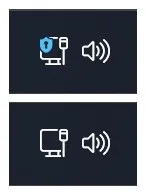
U moet uw VPN-verbinding handmatig instellen in de app Instellingen om de nieuwe indicator in actie te zien. Sommige VPN-services bieden verbindingsgidsen met behulp van de ingebouwde Windows-netwerktools, dus u moet de website van uw provider bezoeken voor meer instructies.
Het bijgewerkte netwerkpictogram in Windows 11 build 25247 is een werk in uitvoering, dus verwacht dat Microsoft het een beetje meer zal aanpassen voordat het beschikbaar wordt gemaakt voor Windows Insiders (zoals het toevoegen van Wi-Fi-ondersteuning). Als wachten niet mogelijk is, gebruik dan de ViveTool-app om het aan te zetten. Hier is hoe het te doen (met dank aan @PhantomOfEarth voor de vondst).
Waarschuwing. Niet-gedeclareerde functies zijn vaak onbewerkt, onstabiel of bijna onbruikbaar. Ze kunnen ook andere dingen kapot maken. Maak een back-up van uw belangrijke gegevens voordat u verborgen opties inschakelt met de ViveTool-app. Het vermijden van pre-release software is de beste manier om ervoor te zorgen dat uw systeem zo foutloos mogelijk blijft.
Hoe schakel ik de VPN-indicator in het systeemvak in Windows 11 build 25247 in?
- Download ViveTool van GitHub en pak de bestanden uit naar een handige locatie.
- Druk op Win + X en selecteer Terminal (Admin).
- Schakel uw Windows-terminal naar het opdrachtregelprofiel door op Ctrl + Shift + 2 te drukken of door op de pijl-omlaag boven aan het venster te klikken.
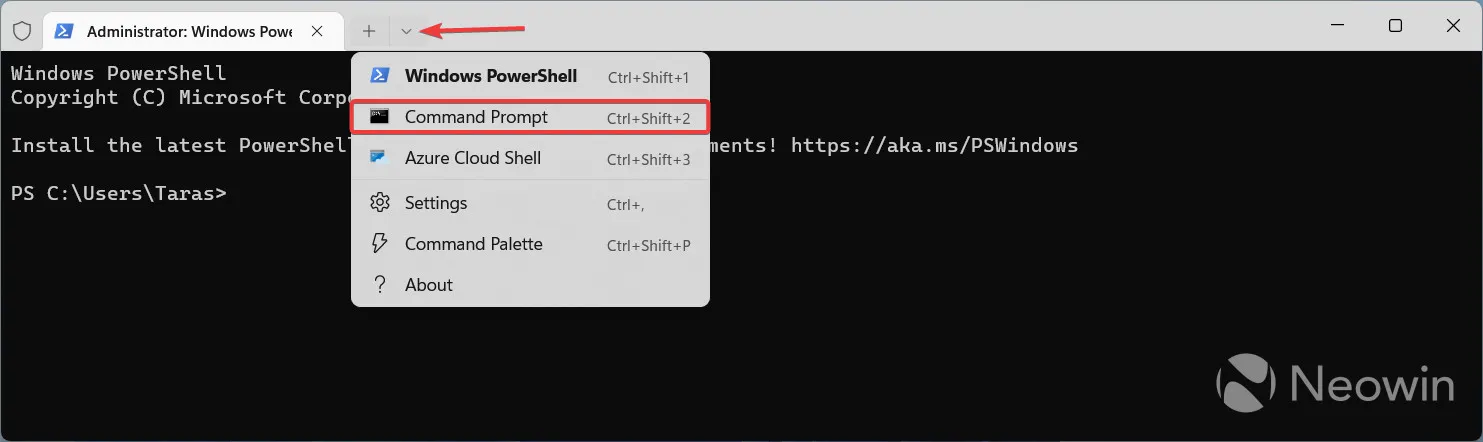
- Navigeer met de opdracht CD naar de map met de uitgepakte bestanden. Als u bijvoorbeeld ViveTool hebt uitgepakt naar C:\Vive, voert u CD C:\Vive in.
- Typ vivetool /enable/id:38113452 en druk op Enter. Vervang /enable door /disable als u de functie naar de oorspronkelijke staat wilt terugzetten.
- Start je computer opnieuw op.
- Maak verbinding met een virtueel particulier netwerk via de app Instellingen of gebruik de speciale knop in het Berichtencentrum.
Wat vind je van de nieuwe VPN-indicator? Deel uw mening in de opmerkingen hieronder.
Bron: neovin



Geef een reactie